Manchmal muss man in Excel mehrere Zeilen Text in eine Zelle packen, etwa, um Zellinhalte zu erläutern oder Anmerkungen zu schreiben. Damit Sie selbst kontrollieren, wo in der Zelle die neue Textzeile beginnt, fügen Sie einen harten Zeilenumbruch ein.
So fügen Sie in Excel einen Zeilenumbruch ein
Gehen Sie während der Bearbeitung einer Zelle mit Text zu der Stelle, an der eine neue Zeile beginnen soll.
Drücken Sie unter Windows die Tastenkombination [Alt- Return].
Auch auf Excel für den Mac gibt es diese Funktion. Dazu drücken Sie die Tastenkombination [Alt – cmd – Return].
Damit springt der Cursor auf die nächste Zeile und eventuell vorhandener Text rechts davon wandert mit.
Nutzen Sie immer diese Tastenkombination. Denn mit einem normalen [Return] würde Excel die aktuelle Zelle verlassen und zur nächsten springen..
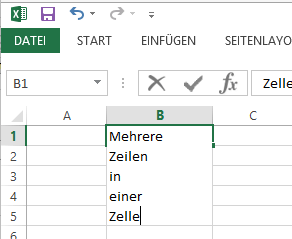
Das sollten Sie über die manuellen Zeilenschaltungen wissen
Diese von Hand eingegebenen Zeilenumbrüche bleiben auch dann bestehen, wenn Sie die Breite der Spalte ändern. Das kann unschöne Lücken in Ihrem Dokument ergeben.
Durch das Einfügen von „harten Zeilenumbrüchen können Sie mehrere Zeilen schreiben – allerdings wird dann die Zelle bei viel Text ziemlich groß.
Wenn es sich um reine Anmerkungen handelt, die man nur bei Bedarf lesen soll, sollten Sie den Einsatz von Kommentaren für Excel-Zellen erwägen, um die Tabelle optisch übersichtlich zu halten. Das geht mit der Tastenkombination [Umschalten – F2].
Durch das manuelle Einfügen des Zeilenumbruchs wird in der aktuelle Zelle der automatische Zeilenumbruch aktiviert. Text der über die Zellbreite hinausgeht wird damit automatisch so umbrochen, dass er in die Spaltenbreite passt. Beim Ändern der Spaltenbreite passt er sich dann selbständig neu an. Nur die von Ihnen eingefügten „Absatzmarken“ bleiben bestehen. Damit können Sie gut kontrollieren, wie der Text in der Zelle aussehen soll.